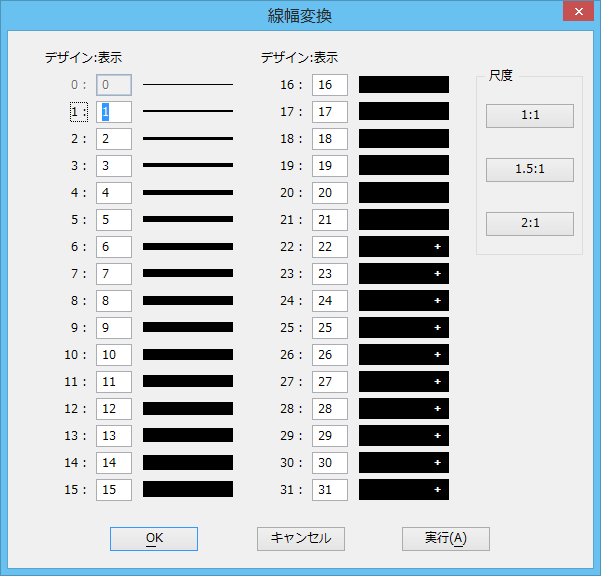要素の線幅の表示幅を設定するには
-
「選択事項」ダイアログボックスの「ビューオプション」カテゴリで、「線幅」ボタンをクリックします。
「線幅変換」ダイアログボックスが開きます。
- 「画面」セクションで、表示幅を設定する画面「右」(第1)または「左」(第2)を選択します(2画面システムの場合)。
- 次の1つを行います。
- (オプション) 2台目の画面の表示幅を設定するには、「画面」セクションで2台目の画面を選択し、手順3を繰り返します。
- ダイアログボックスを閉じずに変更を保存するには、「実行」ボタンをクリックします。
-
変更を保存して、ダイアログボックスを閉じるには、「OK」ボタンをクリックします。
これにより、「選択事項」ダイアログボックスに戻ります。「選択事項」ダイアログボックスで「OK」をクリックするか「キャンセル」をクリックするかに関係なく変更が有効になります。